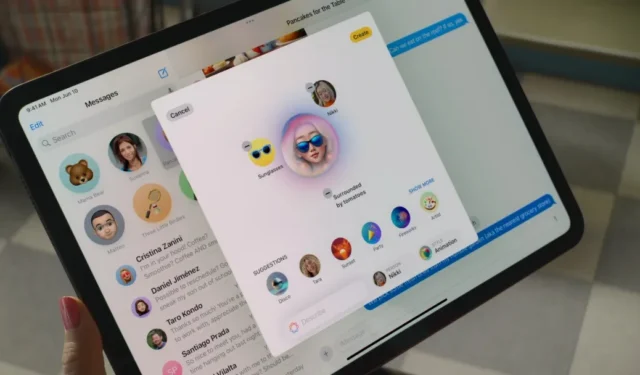
Apple обяви серия от AI функции по-рано през юни тази година. Тези функции най-накрая пристигнаха на iPhone, iPad и Mac с нова актуализация, а именно iOS 18.1, iPadOS 18.1 и macOS 15.1. Понастоящем тези функции са достъпни само за разработчици в САЩ. Дори ако сте част от бета програмата за разработчици, ще трябва да следвате няколко стъпки, за да инсталирате конкретната актуализация и да активирате функциите на Apple Intelligence.
За да опростя процеса, ще ви напътствам как да изтеглите и активирате функциите Apple Intelligence на Apple на iPhone, iPad и Mac. Също така ще предоставя заобиколно решение за активиране на тези функции извън САЩ, включително Индия.
Преди да продължите, тези само няколко устройства на Apple поддържат интелигентните функции на Apple към момента на писане през юли 2024 г.
Стъпка 1: Инсталирайте актуализацията на Apple на iPhone, iPad и Mac
От юли 2024 г. Apple изисква да се присъедините към бета програмата за разработчици, за да изтеглите съответната актуализация, ако още не сте го направили. Въпреки това, дори ако в момента сте записани в бета версията за разработчици, няма да получите магически бета версията с функции на Apple AI. Вместо това ще трябва ръчно да се включите в бета актуализацията на iOS 18.1, iPadOS 18.1 или macOS 15.1.
Ето как да инсталирате актуализацията:
- На вашия iPhone или iPad отворете приложението Настройки , отворете Общи > Актуализация на софтуера . Докоснете Beta Updates и изберете iOS 18 Developer Beta от падащото меню. Оставете вашия iPhone или iPad да проверява за най-новата актуализация. Ще намерите актуализацията на iOS 18.1 или iPadOS 18.1 в секцията „Също налично“ в долната част. Докоснете го и изберете Актуализиране сега, за да инсталирате актуализацията.


- На Mac отидете на System Settings > General > Software Update > Beta Updates . Изберете бета канала за разработчици на macOS Sequoia 15.1, който се предлага отделно. Нека вашият Mac провери и инсталира тази актуализация.

Стъпка 2: Активиране на функциите на Apple Intelligence
След като актуализирате своя iPhone или iPad до iOS 18.1 или iPadOS 18.1 или вашия Mac до macOS Sequoia 15.1 Developer Betas, отидете на Настройки . Докоснете новата опция Apple Intelligence & Siri . След това докоснете Join the Apple Intelligence Waitlist (стъпките са еднакви за iOS и macOS).


В рамките на 10-15 минути Apple ще одобри вашата заявка и автоматично ще изтегли функциите на AI на вашия iPhone или Mac (при условие че е свързан с Wi-Fi). След като изтеглянето приключи, натиснете Turn on Apple Intelligence на същата страница. Вече успешно активирахте функциите на Apple Intelligence.

Вземете Apple Intelligence функции извън САЩ
Както споменахме, функциите на Apple Intelligence в момента са налични само в региона на САЩ за английски (САЩ). Ако живеете извън САЩ и искате да изпробвате тези функции, променете езика и региона на вашето устройство. Разбира се, това ще повлияе на много неща, като вашето банкиране и други приложения на вашите устройства. Така че продължете по свое желание.
Отидете на Настройки > Общи > Език и регион . Задайте региона на Съединените щати и езика на английски (САЩ) . След това отидете на Настройки > Apple Intelligence и Siri и задайте езика на Siri на английски (САЩ) . След това можете да се присъедините към списъка за изчакване на Apple Intelligence и да получите достъп до тези функции, както е показано по-горе.


Стъпка 3: Използване на AI функции на вашия iPhone, iPad и Mac
Най-голямата актуализация от всички е преобразяването на Siri. С Apple Intelligence Siri има нов облик. По-важното е, че Siri сега звучи по-малко роботизирано и няма неудобни паузи между думите. Можете да продължите разговора или дори да спрете Siri по средата на изречението, като зададете друг въпрос.
Освен това Siri вече може да изпълнява някои задачи на вашия телефон. Например, когато го помолих да покаже паролата ми за Wi-Fi, той веднага отвори приложението Passwords, за да ми покаже паролата ми за Wi-Fi. Въпреки това, когато го помолих да промени таймера на камерата, той не можа да го направи. Въпреки това Siri вече може незабавно да изпълнява много задачи на вашия iPhone и Mac.
Apple AI предлага и инструменти за писане. Вместо да използвате ChatGPT или Gemini, можете да проверявате граматиката, да обобщавате статии или дори да идентифицирате ключови точки директно от изскачащото меню. Въпреки това тонусът и резултатите ще се подобрят с времето.
ChatGPT все още не е интегриран в Siri. Следователно Siri все още показва уеб резултати, когато задавате сложни въпроси, вместо да предоставя отговор, задвижван от ChatGPT. Освен това много други функции като AI Emojis и Image Playground не са налични в последната актуализация с Apple Intelligence.



Вашият коментар